Eventos
17 de mar., 21 - 21 de mar., 10
Junte-se à série de encontros para criar soluções de IA escaláveis com base em casos de uso do mundo real com outros desenvolvedores e especialistas.
Registrar agoraNão há mais suporte para esse navegador.
Atualize o Microsoft Edge para aproveitar os recursos, o suporte técnico e as atualizações de segurança mais recentes.
Azure DevOps Services | Azure DevOps Server 2022 - Azure DevOps Server 2019
Evite atualizações em um branch do Git bloqueando o branch. Bloquear o branch impede que outros usuários alterem o histórico de confirmação existente. O bloqueio também impede que novas confirmações sejam adicionadas ao branch por outras pessoas.
O bloqueio é ideal para evitar novas alterações que possam entrar em conflito com uma mesclagem importante ou colocar um branch em um estado somente leitura. Use as políticas de branch e solicitações de pull com bloqueio se quiser garantir que as alterações em um branch sejam revisadas antes de serem mescladas, impedindo alterações no branch bloqueado.
O bloqueio não impede a clonagem de um repositório nem a busca de atualizações feitas no branch em seu repositório local. Compartilhe com sua equipe o motivo do bloqueio do branch e verifique se sua equipe sabe o que fazer para trabalhar com o branch depois que ele for desbloqueado.
Somente o usuário que bloqueou o branch ou um usuário com permissões para Remover Bloqueios de Outros no branch pode remover o bloqueio.
Abra seu repositório na Web e selecione a exibição Branches.
Localize seu branch na página de Branches. Você pode pesquisar seu branch usando a caixa Pesquisar todas os branches no canto superior direito.
Bloqueie o branch selecionando o ícone ... ao lado do nome do branch e, em seguida, selecionando Bloquear no menu. Um ícone de cadeado será exibido ao lado do nome do branch. Desbloqueie um branch bloqueado selecionando Desbloquear no mesmo menu.
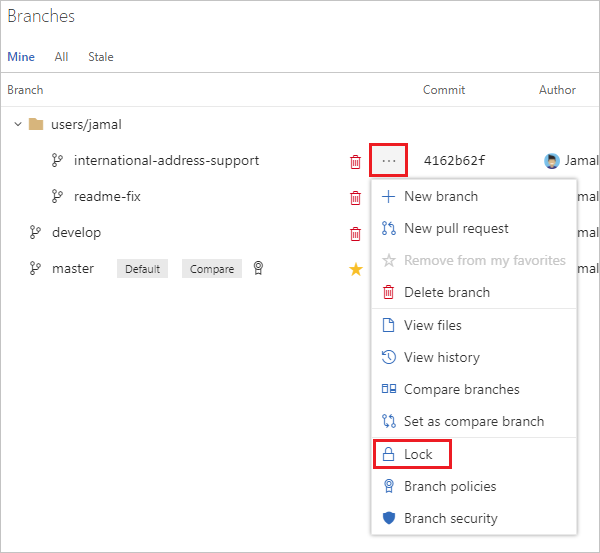
Eventos
17 de mar., 21 - 21 de mar., 10
Junte-se à série de encontros para criar soluções de IA escaláveis com base em casos de uso do mundo real com outros desenvolvedores e especialistas.
Registrar agoraTreinamento
Módulo
Gerenciar alterações no código Bicep usando o Git - Training
Saiba como usar o controle de versão do Git com os arquivos Bicep e a infraestrutura como código.